Trine 3 to gra platformowa łącząca elementy akcji i łamigłówek, stworzona przez studio Frozenbyte. Jest kontynuacją Trine 2 i miała swoją premierę 20 sierpnia 2015 roku. Tytuł ten jest dostępny na różnorodnych platformach, takich jak Microsoft Windows, Xbox, PS4, Mac OS oraz Linux. Poniżej przedstawiamy sposób, jak uruchomić grę na systemie Linux.

Jak uruchomić Trine 3 na Linuxie
Trine 3 jest grą natywną dla systemu Linux, jednak aby móc w nią zagrać, konieczna jest wcześniejsza instalacja aplikacji Steam. Na szczęście Steam jest kompatybilny z większością dystrybucji Linuxa. Warto jednak zauważyć, że w wielu z nich nie jest on preinstalowany, co oznacza, że najpierw musimy zająć się jego instalacją.
Instalacja Steam
Aby zainstalować Steam na komputerze z systemem Linux, należy otworzyć terminal. Można to zrobić, naciskając jednocześnie klawisze Ctrl + Alt + T lub wyszukując „Terminal” w menu aplikacji.
Po uruchomieniu terminala można przystąpić do instalacji Steam. Poniżej znajdują się instrukcje dotyczące instalacji dla różnych dystrybucji.
Ubuntu
Aby zainstalować Steam na Ubuntu, wpisz w terminalu poniższe polecenie instalacyjne.
sudo apt install steam
Debian
Steam jest również dostępny dla Debiana, jednak wymaga pobrania pakietu DEB. Użyj poniższego polecenia wget, aby ściągnąć najnowszą wersję Steam.
wget https://steamcdn-a.akamaihd.net/client/installer/steam.deb
Po pobraniu pakietu czas na jego instalację. Wprowadź poniższe polecenie dpkg, aby zainstalować Steam.
sudo dpkg -i steam.deb
Po zainstalowaniu Steam może być konieczne naprawienie problemów z zależnościami. Użyj poniższego polecenia, aby to zrobić.
sudo apt-get install -f
Arch Linux
Użytkownicy Arch Linux mogą zainstalować Steam, pod warunkiem, że aktywują repozytorium „multilib”. Aby to zrobić, otwórz plik /etc/pacman.conf w edytorze tekstu z uprawnieniami administratora. Następnie znajdź linijkę z symbolem # przed „multilib” i usuń ten symbol oraz usuwaj linie poniżej.
Po zapisaniu zmian w pliku, zsynchronizuj pakiety z repozytoriami Arch Linux.
sudo pacman -Syy
Na koniec zainstaluj Steam, używając poniższego polecenia Pacman.
sudo pacman -S steam
Fedora/OpenSUSE
Użytkownicy Fedory oraz OpenSUSE mogą zainstalować Steam z repozytoriów dostępnych w ich systemach. Zaleca się jednak korzystanie z wersji Flatpak, ponieważ działa ona lepiej w tych dystrybucjach.
Flatpak
Jeśli planujesz korzystać z Steam jako Flatpak, musisz najpierw zainstalować środowisko wykonawcze Flatpak na swoim systemie. Aby dowiedzieć się, jak to zrobić, zapoznaj się z naszym przewodnikiem po konfiguracji Flatpak.
Po skonfigurowaniu środowiska Flatpak, użyj poniższych poleceń, aby zainstalować Steam.
flatpak remote-add --if-not-exists flathub https://flathub.org/repo/flathub.flatpakrepo flatpak install flathub com.valvesoftware.Steam
Instalacja Trine 3 na systemie Linux
Po uruchomieniu Steam, zaloguj się na swoje konto. Następnie, aby zainstalować Trine 3, postępuj zgodnie z poniższymi krokami.
Krok 1: Otwórz aplikację Steam i kliknij przycisk „Sklep”. W polu wyszukiwania wpisz „Trine 3” i naciśnij Enter, aby zobaczyć wyniki.
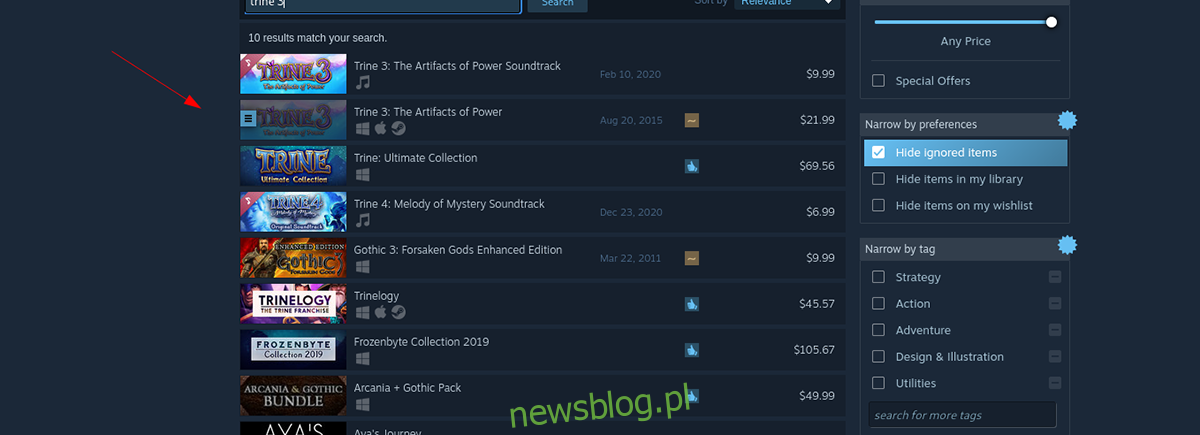
Krok 2: Przejrzyj wyniki wyszukiwania i kliknij na „Trine 3”. Po załadowaniu strony gry, znajdź zielony przycisk „Dodaj do koszyka” i kliknij go, aby dodać grę do swojego koszyka.
Następnie kliknij ikonę koszyka, aby przejść przez proces zakupu gry.
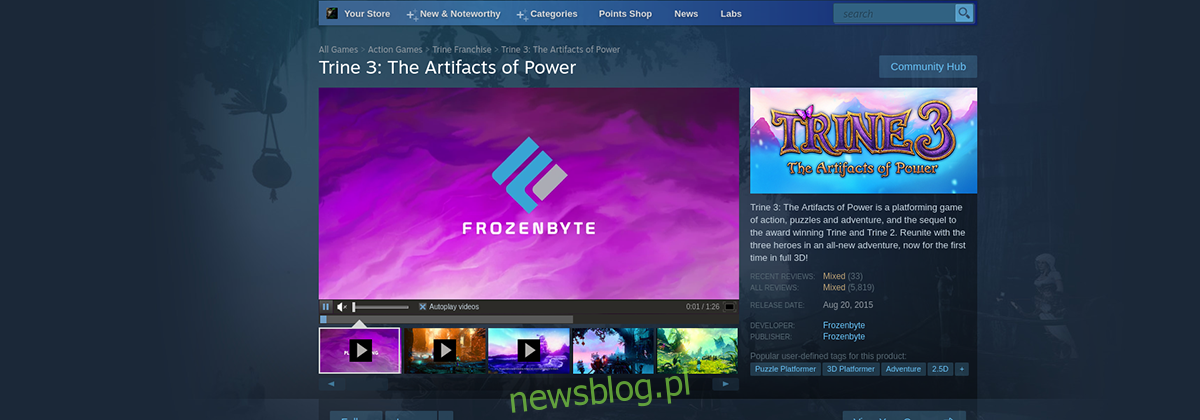
Krok 3: Kliknij na przycisk „Biblioteka”. Zobaczysz listę swoich gier – znajdź „Trine 3” i wybierz ją.
W sekcji biblioteki pojawi się niebieski przycisk „INSTALUJ”. Kliknij go, aby rozpocząć pobieranie i instalację gry na swoim komputerze.
Krok 4: Po zakończeniu instalacji przycisk „INSTALUJ” zmieni się na zielony „PLAY”. Kliknij ten przycisk, aby uruchomić Trine 3 na swoim systemie Linux.

Życzymy udanej zabawy!
newsblog.pl
Maciej – redaktor, pasjonat technologii i samozwańczy pogromca błędów w systemie Windows. Zna Linuxa lepiej niż własną lodówkę, a kawa to jego główne źródło zasilania. Pisze, testuje, naprawia – i czasem nawet wyłącza i włącza ponownie. W wolnych chwilach udaje, że odpoczywa, ale i tak kończy z laptopem na kolanach.